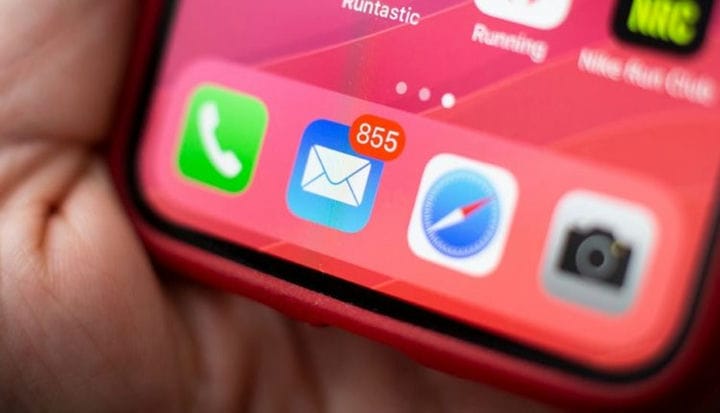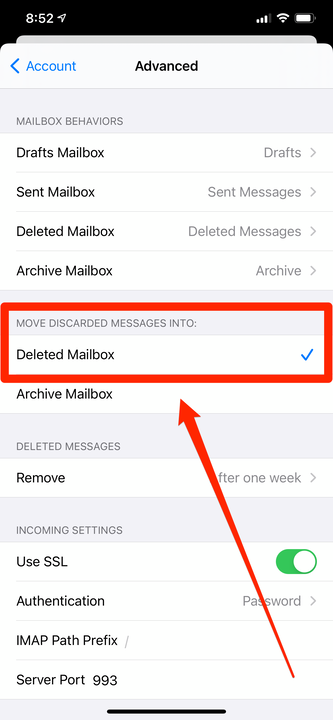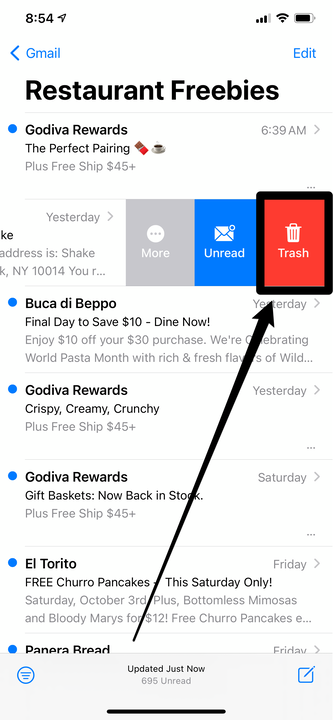Como deslizar para excluir mensagens no aplicativo iPhone Mail
- Você pode deslizar para excluir mensagens no aplicativo Mail do iPhone, mas precisará ativar essa opção em Configurações.
- Por padrão, você só terá a opção de “Arquivar" esses e-mails em vez de excluí-los.
- Para adicionar “Excluir” às opções de furto do aplicativo Mail, vá para a seção “Contas” do menu de configurações.
O aplicativo Mail padrão do iPhone permite que você execute convenientemente ações comuns – como marcá-las como lidas, sinalizar e até excluí-las – com um simples deslize para a esquerda ou para a direita.
O que é confuso é que, por padrão, você não pode excluir mensagens dessa maneira. Em vez disso, seu aplicativo Mail os “arquivará” – removendo-os da sua caixa de entrada, mas mantendo os dados.
O arquivamento de suas mensagens as manterá por perto se você precisar delas mais tarde, mas pode encher rapidamente seu telefone com arquivos antigos.
Se você quiser deslizar para excluir, precisará habilitá-lo no aplicativo Configurações. Aqui está como.
Como deslizar para excluir mensagens no aplicativo Mail do seu iPhone
As opções de furto para o aplicativo Mail estão em Configurações. Veja como personalizá-los.
1 Inicie o aplicativo Configurações e toque em “Mail”.
2 Toque em “Contas”.
Vá para “Contas” nas configurações do Mail para adicionar a opção de excluir com um furto.
3 Na lista Contas, toque na conta de e-mail à qual deseja adicionar a opção de exclusão. Você terá que habilitá-lo em cada conta manualmente.
4 Na próxima tela, toque em “Conta” na parte superior da página.
5 Toque em “Avançado”.
6 Por fim, na página Avançado, na seção “Mover mensagens descartadas para”, toque em “Caixa de correio excluída”.
O menu Avançado permite que você escolha se deseja arquivar ou excluir mensagens com um toque.
7 Toque em “Conta” no canto superior esquerdo e depois em “Concluído” no canto superior direito para salvar suas alterações.
Agora, ao deslizar para a esquerda, você verá a opção “Lixeira”, que permite excluir a mensagem.
Deslize para a esquerda para excluir uma mensagem.